|
1) apri
una tela
trasparente
600 x
600
2)
colorarla
con il
colore
che vuoi
per lo
sfondo
io ho
usato
#e5efdc
3)
apri
Paper 2
e 5 del
kit
scrap -
imposta
come
motivo
di primo
piano
Paper 2
e
come
motivo
di
sfondo
Paper 5
4)
seleziona
lo
strumento
forme
predefinite
e cerca
heart_st
e
imposta
cosi:

5)
disegna
il cuore

6)
Effetti
Plugin -
Toadies
- What
are You?
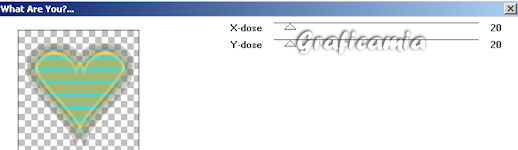
7)
abbassa
l'opacità
di
questo
livello
al 40%
8)
apri dal
Kit
Frame 2
-
ridimensiona
al 95% -
copia
incolla
come
nuovo
livello
9)
con lo
strumento
bacchetta
magica
seleziona
l'interno
delle
cornici
19)
selezione
modifica
espandi
6
20)
livelli
nuovo
livello
di
raster -
21)
apri
l'immagine
beach -
copia
incolla
nella
selezione
22)
selezione
-
deseleziona
23)
livelli
disponi
sposta
giù
24)
apri
dalla
scrap
Journaling
1 -
Immagine
ridimensiona
al 32%
25)
copia
incolla
come
nuovo
livello
26)
Immagine
ruota
per
gradi 25
a
sinistra
27)
spostalo
nell'angolo
in basso
a destra

28) apri
Flower
ribbon 1
-
immagine
ridimensiona
al 95%
29)
copia
incolla
come
nuovo
livello
e
posizionalo
sulla
parte
bassa
delle
cornicette
30)
Effetti
-
effetti
3D
sfalza
ombra

31)
apri
Umbrella
2 -
Ridimensiona
al 50%
32)
Immagine
ruota
per
gradi 25
a
sinistra
33)
copia
incolla
come
nuovo
livello
e
posizionalo
a
sinistra
- sfalza
ombra
come al
punto 30
33)
apri Sun
-
Ridimensiona
al 40%
e una
volta
all' 85%
34)
copia
incolla
come
nuovo
livello
35)
Regola
luminosità
e
contrasto
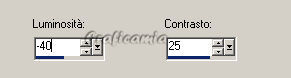
36)
sfalza
ombra
come al
punto 30
37)
apri
Flower
on rope
2 -
immagine
ridimensiona
al 45% -
immagine
rifletti
38)
copia
incolla
come
nuovo
livello
e
posizionala
in
centro
alle
cornicette
39)
slaza
ombra
come al
punto 30

40) apri
Mr Ant (
quello
verde)-
ridimensiona
al 48% -
immagine
rifletti
41)
copia
incolla
come
nuovo
livello
- sfalza
ombra

42) apri
Mr Ant
(quello
azzurro)
-
ridimensiona
al 48%
43)
copia
incolla
come
nuovo
livello
e
posizionalo
sul lato
sinistro
della
cornicetta
44)
attivare
lo
strumento
selezione
da punto
a punto
-
selezionare
il
braccio

44)
attivare
il
livello
selezionato
.
innalza
selezione
a
livello
45)
Riposizionati
sul
livello
del sig
ant e
clicca
su canc
46)
selezione
-
deseleziona
47)
posizionati
ora sul
livello
del
braccio
solo
48)
duplica
2 volte
e
nominarli
dal
basso
verso
l'alto
1, 2, 3
49)
selezionare
1 -
immagine
ruota
per
gradi 25
a
sinistra
e
posizionarla
bene
50)
selezionare
3 -
immagine
ruota
per
gradi 25
a destra
e
posizionala
bene

51)
minimizza
un
momento
questa
immagine
52) apri
Kit 1 -
ridimensiona
al 50% -
Immagine
rifletti
53)
apri una
tela
trasparente
300 x
320
copia
incolla
l'aquilone
54)
apri il
tube
della
corda (lhina)
- copia
incolla
sull'aquilone
posizionala
cosi e
unisci
visibile
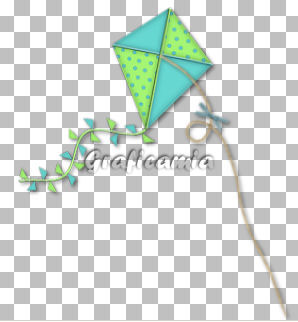
55) apri
l'immagine
che hai
minimizzato
- e
incolla
come
nuovo
livello
l'aquilone
56)
Regola
in modo
che la
fine
della
corda
rimanga
in cima
al
livello
1 -
rinomina
questo
livello
A

57)
livello
duplica
e
regolare
la corda
in modo
che
rimanga
in cima
al
livello
2 -
rinomina
B

58)
livelli
duplica
e
regolare
la corda
in modo
che
rimanga
in cima
al
livello
3 -
rinomina
C

59) apri
gli
occhiali
-
ridimensiona
al 15% -
copia
incolla
come
nuovo
livello
- ruota
per
gradi 55
a
sinistra
posizionali
sul
braccio
a
sinistra
60)
Ora
chiudi i
livelli
2 e 3
chiudi
B, C -
tutti
gli
altri
aperti e
posizionati
sul
livello
di
sfondo
61)
modifica
copia
unione
62)
apri
Animation
-
modifica
incolla
come
nuova
animazione
63)
Ritorna
in Psp -
apri il
livello
2 - e
chiudi 1
- apri
il
livello
B e
chiudi A
64)
modifica
copia
unione
65)
in
Animation
-
modifica
incolla
dopo il
fotogramma
corrente
66)
ritorna
in Psp
apri il
livello
3 e
chiudi 2
- apri
il
livello
C e
chiudi B
67)
modifica
copia
unione
68)
ritorna
in
animation
-
modifica
incolla
dopo il
fotogramma
corrente
69)
clicca
sul
primo
fotogrmma
per
selezionarlo
79)
modifica
seleziona
tutto
80)
animazione
proprietà
del
fotogramma
e
imposta
a 30 la
velocità
dei
fotogrammi
81)
salva il
tuo
lavoro
in
formato
GIF

Le
mie
traduzioni
sono
registrate
su:

|